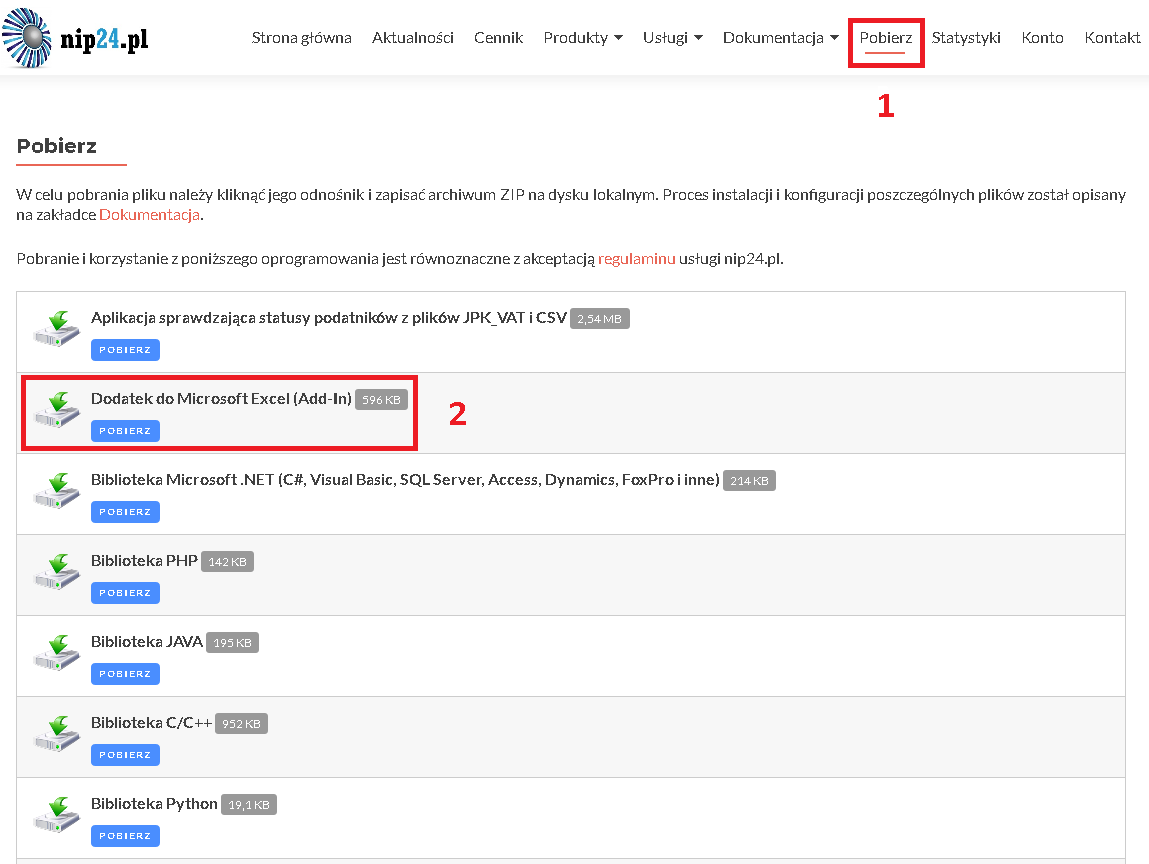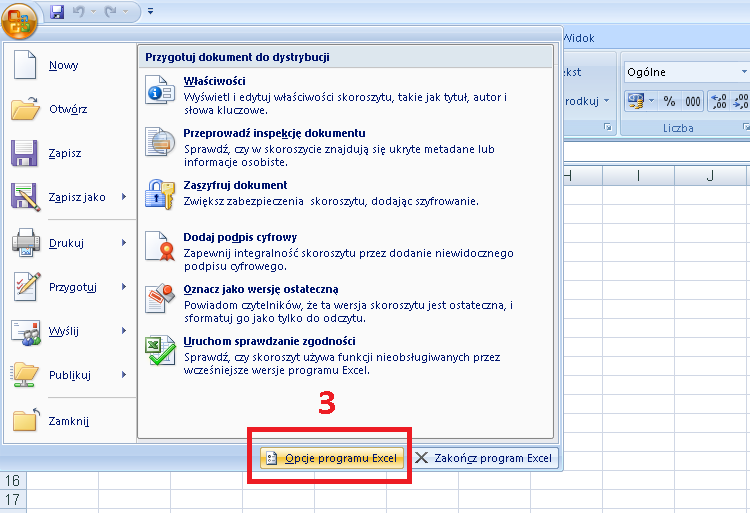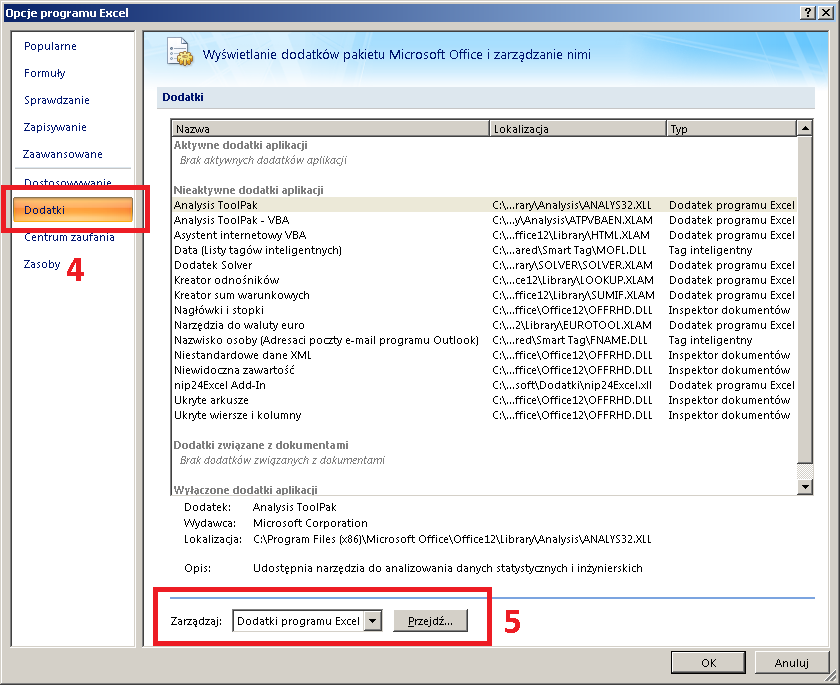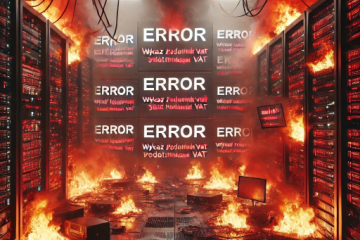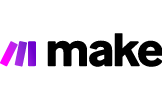Jak masowo weryfikować kontrahentów w białej liście VAT w 3 krótkich krokach?
Poniższy samouczek ma na celu zaprezentować jak szybko i sprawnie można sprawdzać kontrahentów w białej liście podatników VAT.
Wszystkie zaprezentowane kroki można wykonać bez konieczności zakładania konta w systemie nip24.pl. Na potrzeby prezentacji zostały wykorzystane dane dostępne na Testowym API.
Szczegółowy opis wszystkich dostępnych funkcji możliwych do wykorzystania w Excel po zainstalowaniu dodatku nip24.pl został zawarty na zakładce Dodatek do MS Excel.
Krok 1 – Pobranie dodatku
Pobranie dodatku do Excel jest banalnie proste, wystarczy wejść na zakładkę Pobierz [1] i kliknąć przycisk Dodatek do Microsoft Excel (Add-In) [2], tak jak to zostało pokazane na poniższym obrazku.
Krok 2 – Instalacja dodatku
Po pobraniu i rozpakowaniu zawartości pliku ZIP, należy uruchomić aplikację Microsoft Excel i przejść do opcji programu Excel [3].
Następnie z menu po lewej stronie wybrać opcję Dodatki [4] i kliknąć przycisk Przejdź [5].
Uruchomione zostanie okno „Dodatki” w którym należy wcisnąć przycisk Przeglądaj [6] w celu wskazania instalowanego pliku dodatku [7].
Uwaga! plik nip24Excel64.xll należy wybrać tylko wtedy gdy na komputerze zainstalowana jest 64bitowa wersja oprogramowania Excel.
W celu zakończenia procesu instalacji trzeba upewnić się, że został zaznaczony dodatek nip24Excel Add-in [8] i wcisnąć przycisk OK.
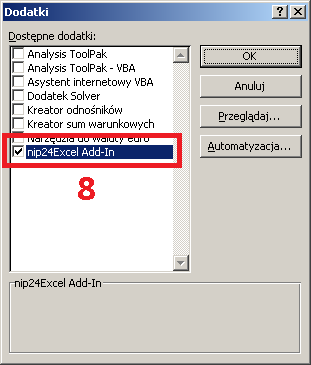
Krok 3 – Wykorzystanie
Teraz wystarczy tylko wprowadzić do arkusza Excel numery NIP oraz numery kont bankowych w dwie różne kolumny i zastosować jedną z dostępnych funkcji NIP24.STATUS.IBAN().
W poniższym przykładzie wykorzystane zostały następujące funkcje:
- NIP24.STATUS.VAT.NIP – w celu weryfikacji czy kontrahent jest czynnym płatnikiem VAT
- NIP24.STATUS.VIES – w celu weryfikacji czy kontrahent ma aktywny status płatnika VAT EU
- NIP24.STATUS.IBAN.NIP – w celu weryfikacji czy podany przez kontrahenta numer rachunku bankowego znajduje się na białej liście podatników VAT Ministerstwa Finansów.
Na koniec wystarczy zaznaczyć tylko pierwszy wiersz i przeciągnąć aktywne zaznaczenie w dół, a Excel automatycznie rozpocznie wykonywanie sprawdzenia.
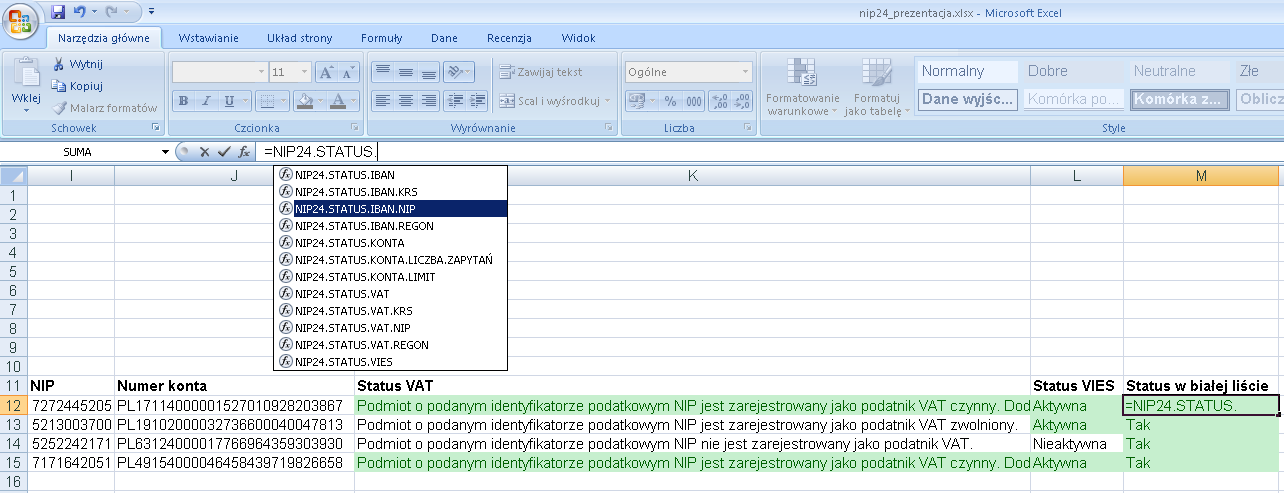
Klikając w link Biała lista VAT w Excel mogą Państwo pobrać arkusz Excel wykorzystany w niniejszym przykładzie.
Opracował: Zespół nip24.pl